Samsung ha introdotto Game Tools sui propri telefoni a partire da Galaxy S7 e S7 edge, quindi ha aggiunto retroattivamente la funzionalità al file Galaxy S6. L'attivazione degli strumenti di gioco su quei telefoni ha attivato il pulsante mobile, che ha fornito un facile accesso a una serie di impostazioni davvero utili per la registrazione dello schermo ed evitare distrazioni durante le maratone di gioco.
Con l'esclusivo formato 18,5: 9 del Galaxy S, praticamente ogni gioco presenterà un brutto letterboxing per impostazione predefinita.
Una caratteristica notevole del Galaxy S8 è il passaggio dai pulsanti fisici al controllo della navigazione su schermo. Samsung ha integrato l'icona degli strumenti di gioco nella barra di navigazione quando stai giocando, tenendola sempre a portata di mano senza un goffo pulsante mobile. È un cambiamento sottile ma significativo che mantiene tutto in una posizione standard senza distrarre dall'azione sullo schermo.
Verizon offre Pixel 4a per soli $ 10 / mese sulle nuove linee Unlimited
Con l'esclusivo formato 18,5: 9 del Galaxy S, praticamente ogni gioco presenterà un brutto letterboxing per impostazione predefinita. Samsung ha affrontato questo problema con un'opzione per ridimensionare e adattare i giochi per riempire lo schermo intero integrato direttamente nel menu Strumenti di gioco. Altre opzioni ti consentono di disabilitare le notifiche, disattivare la funzionalità del pulsante home durante il gioco e anche girare disattivata la sensibilità al tocco attorno ai bordi dello schermo curvo: tutte caratteristiche fondamentali per non distrarsi mentre giocando.
Come attivare Game Launcher
Se hai intenzione di giocare sul tuo Galaxy S8, ti consigliamo di attivare Game Launcher, che sblocca i menu degli strumenti di gioco durante il gioco.
- Clicca il impostazioni icona dal cassetto delle app.
- Rubinetto Funzionalità avanzate.
- Rubinetto Giochi.
- Clicca il interruttore a levetta per attivare Game Launcher.
Per impostare e configurare effettivamente le impostazioni degli strumenti di gioco, è necessario avviare effettivamente un gioco e accedere al menu degli strumenti di gioco.
Come utilizzare gli strumenti di gioco durante il gioco
Accedere alla suite completa di opzioni degli strumenti di gioco mentre stai giocando è davvero facile: scorri semplicemente su rivela i pulsanti di navigazione e vedrai due pulsanti extra che fiancheggiano le app standard home, back e recenti pulsanti.
Quello a sinistra è il menu principale degli strumenti di gioco, mentre quello a destra può essere impostato come scorciatoia per acquisire schermate o registrare video. Se hai intenzione di registrare un video, ti consigliamo di modificare le impostazioni di registrazione in anticipo.
Le caratteristiche principali incluse nel menu Strumenti di gioco sono:
- A schermo intero - Probabilmente il pulsante più importante nel menu. Per impostazione predefinita, i giochi verranno riprodotti con barre nere in formato letterbox in alto e in basso o sui lati (a seconda dell'orientamento). L'attivazione dello schermo intero ridimensionerà i tuoi giochi per utilizzare lo schermo intero, da bordo a bordo. Se attivi questa opzione, il gioco verrà riavviato.
- Nessun avviso durante il gioco - Abbastanza diretto. Ciò disabilita la visualizzazione delle notifiche e la rovina del flusso.
- Blocco dei pulsanti a pressione - Disabilita la possibilità di toccare accidentalmente il pulsante home digitale.
- Blocco touch edge - Disattiva la sensibilità al tocco attorno ai bordi curvi dello schermo per aiutarti a evitare tocchi accidentali.
- Blocco touch screen - Mette in pausa il gioco e blocca lo schermo. Scorri per sbloccare lo schermo e tornare al gioco.
- Immagine dello schermo - Tocca per acquisire rapidamente uno screenshot mentre sei nel pieno dell'azione. Certo che batte cercando di premere i pulsanti di accensione e riduzione del volume!
- Disco - Ti consente di registrare rapidamente video di gioco mentre giochi, con opzioni per registrare te stesso tramite la fotocamera anteriore e il microfono per creare i tuoi video Let's Play e live streaming.
Queste impostazioni rimarranno in vigore in tutti i tuoi giochi, quindi non dovrai attivare individualmente la modalità Schermo intero con tutti i tuoi giochi.
Di fronte al menu principale degli strumenti di gioco c'è il pulsante di scelta rapida, che ti consente di accedere rapidamente a una delle tre azioni: fare uno screenshot, avviare e interrompere la registrazione di video o attivare il blocco touch screen. È molto facile da configurare e può essere modificato al volo secondo necessità.
- Premere a lungo il pulsante Scorciatoia pulsante.
-
Seleziona il tuo azione preferita.
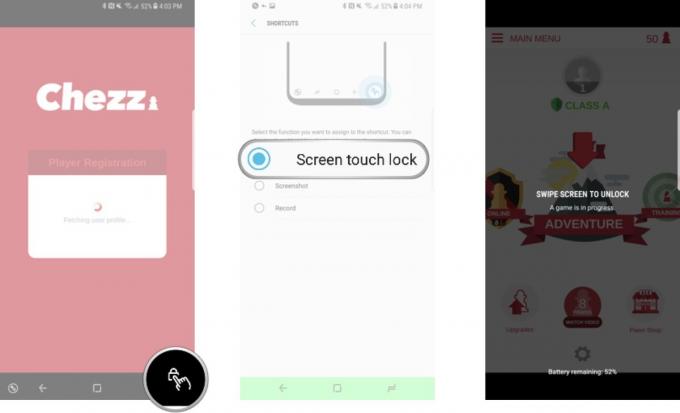
Se hai intenzione di registrare e condividere il tuo filmato di gioco, ti consigliamo di accedere alle impostazioni di registrazione video per impostare le cose nel modo desiderato. Hai la possibilità di includere un'immagine del profilo o un logo sull'acquisizione video o accendere la fotocamera frontale per il classico formato video Picture-in-Picture di Let's Play. Dovrai anche impostare la risoluzione video, ma tieni presente che ci sono limitazioni di registrazione: il Galaxy S8 lo è in grado di registrare fino a 4 GB per registrazione, che equivale a 80 minuti di gioco con una risoluzione di 1080px, la più alta ambientazione.
